win10背景设置自动更换的方法
分类:win10教程 发布时间:2017-05-29 22:02:24
现在很多人都升级了电脑公司ghostwindows10系统,有些网友曾问系统之家小编我,win10背景设置的方法。系统之家小编一听到这个问题,就知道网友是电脑小白了,其实设置win10背景方法是非常简单的事了,现在就让系统之家小编告诉大家win10背景设置自动更换的方法吧。
1、在桌面单击鼠标“右键”,弹出菜单,选择“个性化”;
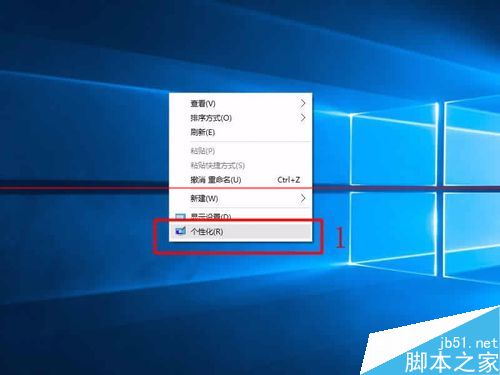
2、会弹出"个性化"设置窗口

3、在"背景"的多选列中,选择"幻灯片放映"

4、在"为幻灯片选择背景"中,鼠标单击"浏览"按钮,去选择你的背景图片所在的文件夹
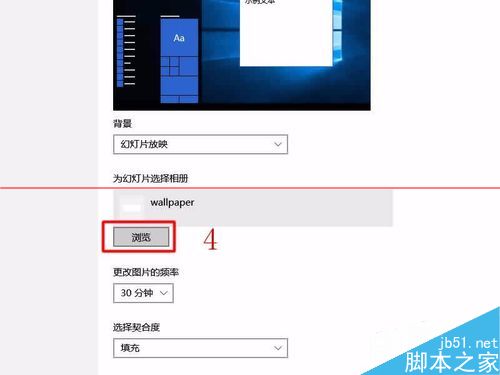
5、选择好文件夹
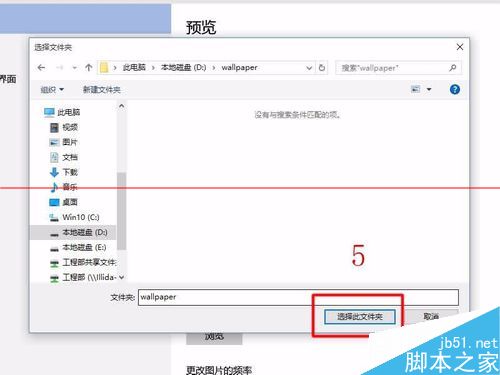
6、这里设置背景自动更换的时间
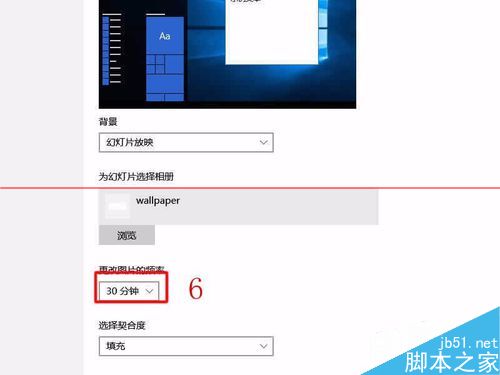
7、这里设置背景的显示方式,看你的图片大小和爱好吧。
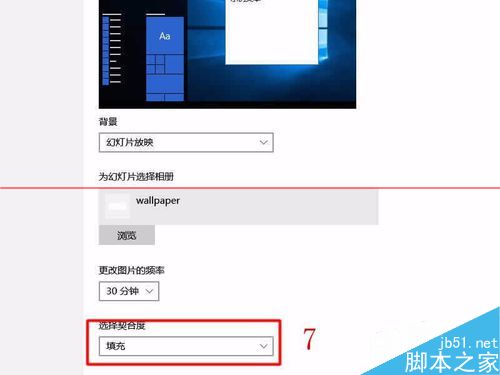
综上所述,这就是win10背景设置自动更换的方法了,刚更新windows10系统的电脑小白遇到这样的问题,系统之家小编已经帮别人解决很多次了,所以这次特地整理出来这篇文章给大家,方便大家解决,这篇文章就讲到这里了,明天再见各位网友。






 立即下载
立即下载










 魔法猪一健重装系统win10
魔法猪一健重装系统win10
 装机吧重装系统win10
装机吧重装系统win10
 系统之家一键重装
系统之家一键重装
 小白重装win10
小白重装win10
 杜特门窗管家 v1.2.31 官方版 - 专业的门窗管理工具,提升您的家居安全
杜特门窗管家 v1.2.31 官方版 - 专业的门窗管理工具,提升您的家居安全 免费下载DreamPlan(房屋设计软件) v6.80,打造梦想家园
免费下载DreamPlan(房屋设计软件) v6.80,打造梦想家园 全新升级!门窗天使 v2021官方版,保护您的家居安全
全新升级!门窗天使 v2021官方版,保护您的家居安全 创想3D家居设计 v2.0.0全新升级版,打造您的梦想家居
创想3D家居设计 v2.0.0全新升级版,打造您的梦想家居 全新升级!三维家3D云设计软件v2.2.0,打造您的梦想家园!
全新升级!三维家3D云设计软件v2.2.0,打造您的梦想家园! 全新升级!Sweet Home 3D官方版v7.0.2,打造梦想家园的室内装潢设计软件
全新升级!Sweet Home 3D官方版v7.0.2,打造梦想家园的室内装潢设计软件 优化后的标题
优化后的标题 最新版躺平设
最新版躺平设 每平每屋设计
每平每屋设计 [pCon planne
[pCon planne Ehome室内设
Ehome室内设 家居设计软件
家居设计软件 微信公众号
微信公众号

 抖音号
抖音号

 联系我们
联系我们
 常见问题
常见问题



